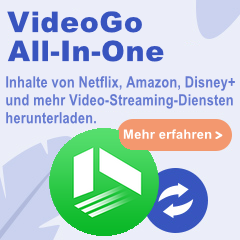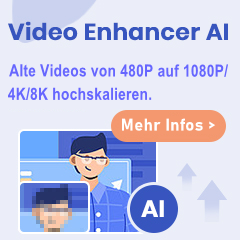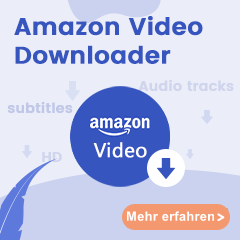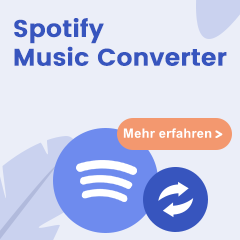Sind Sie manchmal müde von Amazon Music Unlimited? Vielleicht ist es an der Zeit, über einen Wechsel zu einem neuen Musikanbieter nachzudenken. Gepaart mit erstklassigen Funktionen, intuitiven Benutzererfahrungen, einem werbefinanzierten kostenlosen Abonnement und einer beeindruckenden Bibliothek mit über 70 Millionen Songs sollte Spotify für viele eine gute Wahl sein. Beachten Sie jedoch, dass der Wechsel von Amazon Music Unlimited zu Spotify nicht annähernd so einfach ist, wie Sie denken, insbesondere für langjährige Benutzer, die viel Zeit und Energie darauf verwendet haben, ihre eigenen Wiedergabelisten zu erstellen.
Playlists sind für sie die wertvollste Sammlung auf dem „alten“ Streaming-Dienst und können aufgrund der Zeit, die sie für das Sammeln und die Anzahl der darin enthaltenen Songs aufwenden, nur schwer manuell auf einen neuen Dienst repliziert werden. In einem solchen Fall möchten die meisten Leute Wiedergabelisten von Amazon Music in Spotify importieren. Leider ist jeder Titel von Amazon Music Unlimited verschlüsselt, was Benutzer darauf beschränkt, Musik nur auf Amazon Music-App oder seinem Webplayer zu streamen. Aber auf dieser Seite finden Sie einen einfachen Weg – Sie können Amazon-Songs im Open-Source-Format herunterladen und sie direkt zu Spotify hinzufügen.
Spotify oder Amazon Music, was ist besser für Sie >>
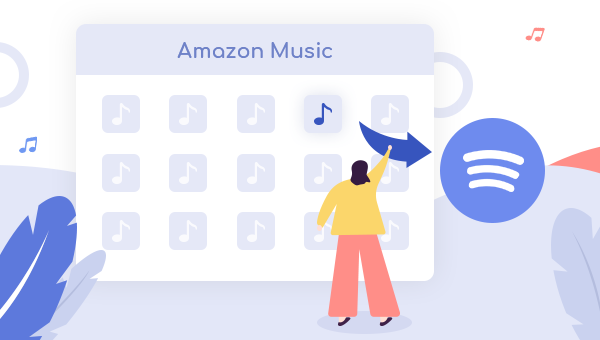
Lesen Sie weiter, der folgende Text stellt einen wirklich hervorragenden Amazon Music Converter vor und hilft Ihnen, Amazon-Songs im MP3-Format herunterzuladen und in Spotify zu importieren.
Erforderliches Tool: TuneBoto Amazon Music Converter
Um Amazon-Songs als MP3 herunterzuladen und auf Spotify hochzuladen, wird TuneBoto Amazon Music Converter hier dringend empfohlen. Es ist definitiv der am besten bewertete Musikkonverter für Benutzer von Amazon Music. Ausgestattet mit einer unkomplizierten Benutzeroberfläche und einem fortschrittlichen Musikaufzeichnungskern kann TuneBoto Ihnen helfen, Songs von Amazon Music Unlimited und Prime Music sowie Amazon Music HD im MP3/AAC/WAV/FLAC/AIFF/ALAC-Format hinzuzufügen und herunterzuladen.
Darüber hinaus kann dieses Programm den gesamten Prozess des Herunterladens und Konvertierens von Amazon Music unabhängig abschließen, sodass keine zusätzliche Apps (einschließlich Amazon Music) erforderlich ist. Damit können Sie Ihre Lieblingssongs von Amazon Music vollständig auf Ihren Computer herunterladen und dann Amazon Music-Wiedergabelisten ganz einfach in Spotify importieren.

Hauptfunktionen von Amazon Music Converter
-
Songs von Amazon Music Unlimited & Prime Music herunterladen.
-
Amazon Songs, Alben, Playlists und Podcasts in MP3, AAC, WAV, FLAC, ALAC oder AIFF-Format konvertieren.
-
ID3-Tags nach der Konvertierung behalten werden.
-
Amazon Music App nicht installiert werden.
-
Kostenlose Updates und technische Unterstützung.
Tutorial zur Verwendung von TuneBoto zum Herunterladen von Amazon-Songs und zum Importieren in Spotify
Als Nächstes zeige ich Ihnen, wie Sie Titel von Amazon Music mit Hilfe von TuneBoto Amazon Music Converter herunterladen und dann Amazon-Wiedergabelisten zu Spotify hinzufügen. Stellen Sie vorher sicher, dass Sie das Programm auf Ihren PC oder Mac-Computer heruntergeladen und installiert haben.
Schritt 1: Sich beim Amazon-Konto anmelden
Führen Sie TuneBoto Amazon Music Converter aus und melden Sie sich bei Ihrem Amazon Music-Konto an.
Hinweis: TuneBoto muss mit einem Amazon-Konto arbeiten. Aber keine Sorge, TuneBoto wird keine Informationen von Ihrem Konto übernehmen.
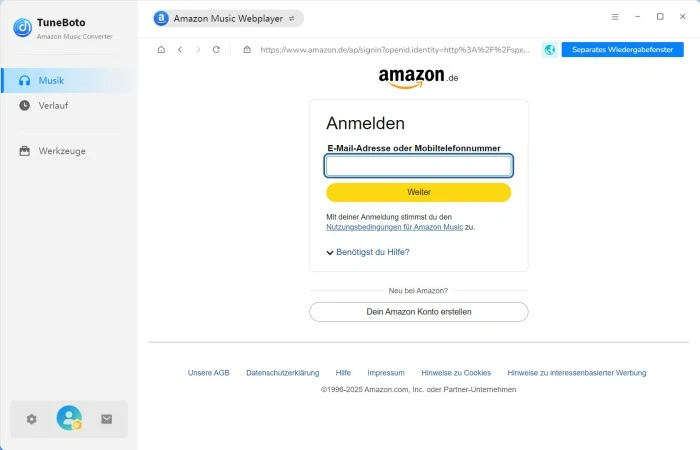
Schritt 2: Das Ausgabeformat einstellen
Klicken Sie oben rechts auf das Symbol ![]() , woraufhin das Einstellungsfenster erscheint, in dem Sie das Ausgabeformat (MP3/AAC/WAV/FLAC/AIFF/ALAC), die Ausgabequalität (320 kbps, 256 kbps, 192 kbps, 128kbps) auswählen.
, woraufhin das Einstellungsfenster erscheint, in dem Sie das Ausgabeformat (MP3/AAC/WAV/FLAC/AIFF/ALAC), die Ausgabequalität (320 kbps, 256 kbps, 192 kbps, 128kbps) auswählen.
Darüber hinaus können Sie die Ausgabetitel nach Künstler und Album usw. sortieren. Sie können auch den Ausgabeordner durchsuchen, um die heruntergeladene Songs auf dem gewünschten Pfad ausgeben.
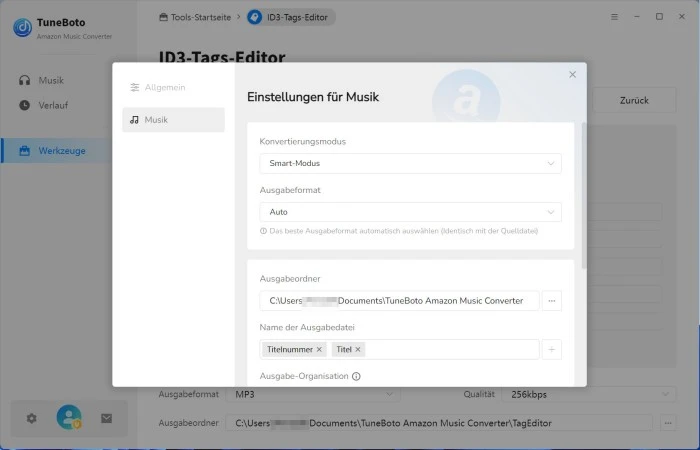
Schritt 3: Musik hinzufügen
Öffnen Sie ein Amazon-Album, einen Interpreten oder eine Wiedergabeliste und klicken Sie auf die blaue Schaltfläche ![]() auf der rechten unten Ecke, und das Programm listet alle Songs sofort im Pop-Fenster auf. Jetzt müssen Sie nur noch Amazon-Songs auswählen, die Sie zu Spotify verschieben möchten.
auf der rechten unten Ecke, und das Programm listet alle Songs sofort im Pop-Fenster auf. Jetzt müssen Sie nur noch Amazon-Songs auswählen, die Sie zu Spotify verschieben möchten.
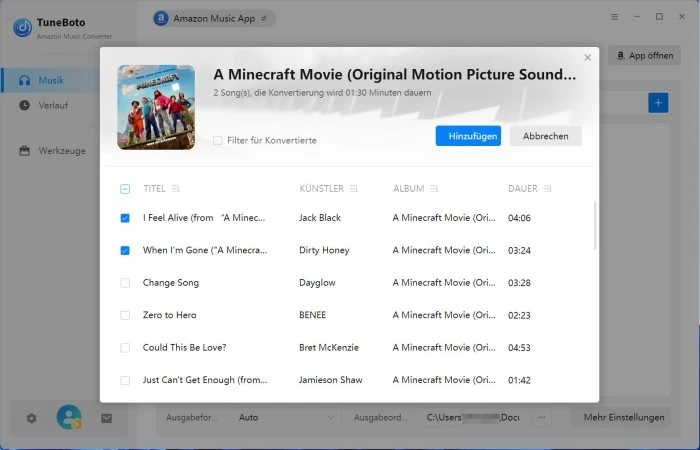
Schritt 4: Auf die Schaltfläche Konvertieren klicken
Nachdem Sie die obigen Schritte ausgeführt haben, klicken Sie direkt auf die Schaltfläche „Konvertieren“, um mit dem Herunterladen und Konvertieren von Songs zu beginnen.
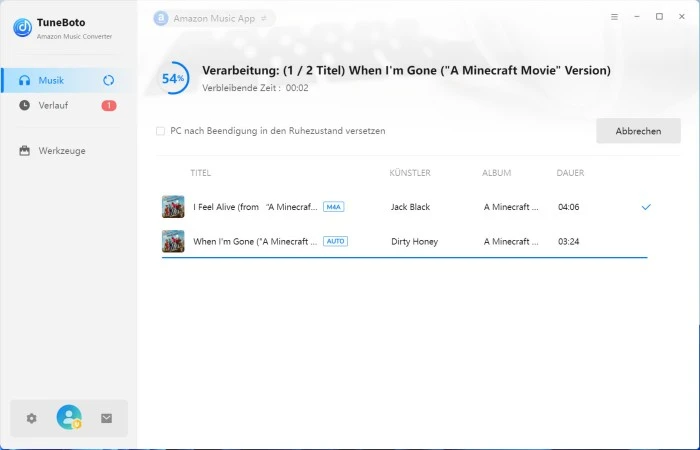
Schritt 5: Konvertierte Amazon Musik zu Spotify hinzufügen
Nach der Konvertierung können Sie auf die Verlaufsliste zugreifen, indem Sie auf die Schaltfläche ![]() klicken, um Ihre konvertierten Songs zu finden und den Ausgabeordner zu öffnen. Dann können Sie diesen Schritten folgen, um Amazon Music in Spotify zu importieren:
klicken, um Ihre konvertierten Songs zu finden und den Ausgabeordner zu öffnen. Dann können Sie diesen Schritten folgen, um Amazon Music in Spotify zu importieren:
- Starten Sie Spotify auf Ihrem Computer. Klicken Sie für Windows-Benutzer auf Bearbeiten -> Einstellungen. Klicken Sie für Mac-Benutzer auf Spotify -> Einstellungen.
- Scrollen Sie nach unten zu Lokale Dateien und klicken Sie darauf.
- Klicken Sie unten auf „QUELLE HINZUFÜGEN“, um zum Ausgabeordner der konvertierten Songs zu navigieren, und klicken Sie dann auf „OK“.
Hinweis: Ihre Amazon Music-Dateien werden als lokale Audios auf dem Computer gespeichert und nicht als Online-Streams auf Spotify. Wenn Sie also Amazon Music über Spotify auf Ihrem Telefon oder anderen Geräten abspielen möchten, müssen Sie auch die konvertierten Amazon-Songs auf die entsprechenden Geräte übertragen.
Zusammenfassung
Folgen Sie dieser Anleitung und Sie können Amazon-Wiedergabelisten ganz einfach in Spotify importieren. Außerdem können Sie die konvertierten Amazon-Songs zur Wiedergabe auf jedes Ihrer Geräte übertragen. TuneBoto bietet eine kostenlose Testversion zum Testen der Funktionen. Probieren Sie es aus!
Hinweis: Die Test- und Produktversion haben genau die gleichen Funktionen. In der kostenlosen Testversion können Sie jedoch nur 3 Songs gleichzeitig konvertieren. Jeder Song kann nur 1 Minute lang konvertiert werden. Nachdem Sie das Programm getestet haben, können Sie ihn bei Bedarf erwerben.